Kazalo
Kadar koli delate na delovnem listu programa Excel, boste morda želeli poiskati povezavo med dvema ali več celicami. Recimo, da želite merila uskladiti z drugimi celicami. V tem primeru lahko uporabite MATCH V osnovi hitro in enostavno izvaja različna iskanja, išče vrednosti in vrne relativni položaj iskane vrednosti v številu. Če želite vedeti, kako uporabljati funkcijo MATCH V tem članku vam bomo prikazali sedem primerov, ki temeljijo na različnih merilih za uporabo funkcije MATCH v Excelu. Začnimo.

Prenesi delovni zvezek za prakso
Prenesite si naslednji delovni zvezek. Pomagal vam bo bolje razumeti temo.
Funkcija MATCH.xlsxUvod v funkcijo MATCH
Spletna stran MATCH v Excelu se uporablja za iskanje položaja vrednosti iskanja v vrstici, stolpcu ali tabeli in vrne relativni položaj elementa v polju, ki ustreza določeni vrednosti v določenem vrstnem redu.

- Sintaksa:
=MATCH(lookup_value,lookup_array,[match_type])
- Argumenti Razlaga:
| Argument | Obvezno/izbirno | Razlaga: |
|---|---|---|
| lookup_value | Zahtevano | Vrednost, ki se ujema v polju |
| lookup_array | Zahtevano | Območje celic ali referenca na polje, kjer je treba najti vrednost |
| match_type | Izbirno | Določa, kako se Excel ujema lookup_value z vrednostmi v lookup_array . tukaj, 1 = natančno ali naslednje najmanjše, 0 = natančno ujemanje in -1 = natančno ali naslednje največje |
Vrnjena vrednost:
Vrne relativni položaj vrednosti iskanja.
Razpoložljiva različica:
Izvedljivo iz programa Excel 2003.
6 primerov uporabe funkcije MATCH v Excelu
Spoznavanje MATCH funkcijo precej dobro, smo priložili nabor podatkov, v katerega smo vnesli nekaj " Izdelki " z Cena " in Serijske številke " . Zdaj poiščemo natančno ali približno ujemanje z iskano vrednostjo.

Poleg tega smo uporabili " Microsoft 365 ". Uporabite lahko katero koli drugo različico.
1. Iskanje položaja vrednosti
Iz opisa MATCH ste razumeli, da vam bo ta funkcija pomagala poiskati dano vrednost iskanja v polju. Oglejmo si primere.
1.1 Natančno ujemanje
Spletna stran MATCH funkcija lahko najde popolnoma enako ujemanje z vašo vrednostjo lookup_value. Za popolnoma enako ujemanje preprosto izberite vrednost kriteriji ujemanja argument kot 0 .
📌 Koraki:
- Najprej pojdite v celico C12 vnesite naslednjo formulo.
Uporabili smo sklic na celico; . lookup_value je bil v celici D11 in lookup_array je bil C5:C9 . Določili smo tudi kriteriji ujemanja na . 0 za popolnoma enako ujemanje. MATCH funkcija vrne položaj vaše vrednosti v celici D11 .

1.2 Približno ujemanje
Približno ujemanje se v večini primerov uporablja za številke, zato bomo za poenostavitev določili številke kot naše lookup_value . Oglejte si korake za boljšo vizualizacijo.
📌 Koraki:
- Na začetku vstavite spodnjo formulo v celico D12.
Tu je D5:D9 obseg celic je l ookup_array Ker je naš končni cilj približek, smo izbrali 1 v našem match_type področje. 1 vrne najbližjo najmanjšo vrednost lookup_value . tukaj, 300 je vrednost, ki je najbližja vrednosti 335 . In naša formula je vrnila položaj 3 .
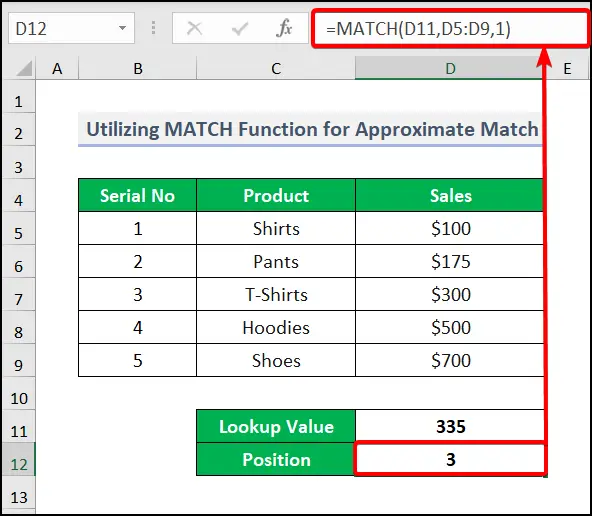
1.3 Ujemanje posebnega besedila
Spletna stran MATCH Če želite poiskati vrednost ali položaj določenega besedila v zbirki podatkov, ne da bi poznali referenco na celico, lahko namesto reference na celico vnesete besedilo v funkcijo lookup_value . Prosimo, preverite formulo, ki smo jo opisali tukaj.
📌 Koraki:
- Formula, ki smo jo vnesli v celico D12 je-
Spletna stran MATCH("Hlače", C5:C9,0) sintaksa prevzame lookup_value " Hlače " in išče v lookup_array C5:C9 .
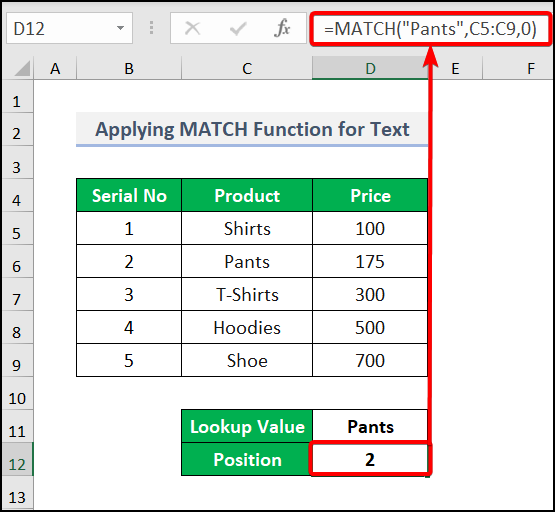
1.4 Tekma z nadomestnim znakom
Delno besedilo lahko primerjate in ugotovite položaj v naboru podatkov. Na primer, želite ugotoviti položaj izdelka " Hlače ". V naši formuli smo uporabili nadomestni znak " Pa* " namesto celotne oblike, da bi našli položaj besedila. Metoda nadomestnih znakov je precej kul, kajne? Sledite postopku, da jo izvedete.
📌 Koraki:
- Najprej v celico vnesite spodnjo formulo C12 .
Tu je MATCH funkcija najde natančno ujemanje, ko vnesemo kriteriji ujemanja kot 0 v lookup_array kot B5:B9 za besedilo Pa* kot lookup_value . Potem INDEX funkcija vrne vrednost rezultata iskanja v MATCH funkcijo. V tem primeru je INDEX funkcija najprej vzame rezultat funkcije MATCH in nato poišče razmerje med C5:C9 polje in Pa* besedilo.

2. Iskanje vrednosti, ki ustreza drugi vrednosti
Poiščemo lahko vrednost, ki ustreza drugi vrednosti. Uporabiti moramo drugo funkcijo, imenovano INDEX skupaj z MATCH funkcijo. Funkcija INDEX vrne vrednost na danem mestu v območju ali polju. MATCH funkcija preveri ujemanje. Preidimo na formulo.
📌 Koraki:
- Prvič, v celici C12 vstavite formulo.
Spletna stran B5:B9 je polje, v katerem moramo poiskati vrednost. MATCH smo nastavili funkcijo številka_vrstice Videli ste, kako MATCH zagotavlja položaj. MATCH del je na voljo tukaj na 2 . Nato iz polja B5:B9 , je INDEX funkcija je vrnila vrednost položaja vrstica 2 .

3. Uporaba funkcije MATCH v formuli polja
Uporabimo lahko MATCH v formuli polja. Potrebujemo tudi funkcijo INDEX funkcijo za prikaz rezultata.
📌 Koraki:
- Predvsem pojdite v celico C14 in zapišite formulo.
Razlaga formule:
Pri tem smo uporabili 1 kot lookup_value na spletnem mestu MATCH . In lookup_array je bila združena z množenjem rezultatov preverjanja dveh meril v njunih stolpcih. Morda se sprašujete, zakaj smo uporabili 1 kot lookup_value ; pomagajmo vam razumeti.
( C12=B5:B10 ) in ( C13=C5:C10 ) zagotavlja polje TRUE ali FALSE Z množenjem polj se ustvari še eno polje TRUE in . FALSE se oblikuje. TRUE se lahko predstavi kot 1. Zato iščemo TRUE vrednost znotraj polja.
Vidite, da je naša formula zagotovila vrednost, ki smo jo iskali. Nato pritisnite VSTOP Ker gre za formulo v obliki polja, morate pritisniti CTRL + SHIFT + VSTOP če niste Microsoft 365 naročnik.

4. Uporaba formule MATCH, občutljive na velikost črk
Za nekatera besedila, ki so občutljiva na velike in male črke, morate uporabiti Natančna funkcija in nato MATCH funkcija, ki ustreza merilom. Struktura formule, uporabljene v tem primeru, je nekoliko drugačna kot pri drugih formulah. MATCH funkcijsko formulo. Oglejmo si primer, ki smo ga dodali tukaj.
📌 Koraki:
- V celico moramo vnesti naslednjo formulo D12 prvi.
Tu je EXACT(C5:C9, D11) sintaksa vrne popolnoma enako ujemanje za lookup_array C5:C9 in logični argument TRUE predstavlja obstoječo vrednost iz TOČNO funkcijo.

Če pa v oknu uporabite malo črko lookup_value potem vrne #N/A Zato lahko rečemo, da ta formula deluje natančno. Oglejte si spodnjo sliko.

5. Primerjava dveh stolpcev s funkcijama ISNA in MATCH
Vzeli smo nabor podatkov, ki smo ga vnesli v seznam, zdaj pa želimo primerjati drugi seznam s prvim in prikazati vrednosti, ki se ne pojavljajo na prvem seznamu. Oglejte si nabor podatkov, v katerem želimo primerjati dva stolpca z uporabo ISNA in . MATCH funkcije. Uporabljamo tudi IF funkcija za prikaz logičnega rezultata v besedilni obliki.

📌 Koraki:
- V D5 vnesite naslednjo formulo.
Tu je MATCH funkcija v Excelu vrne TRUE za isto tekmo in FALSE za merila, ki se ne ujemajo. Nato ISNA funkcija obrne rezultate, prejete od funkcije MATCH Končno, funkcija IF funkcija vrne logični rezultat kot besedilo.
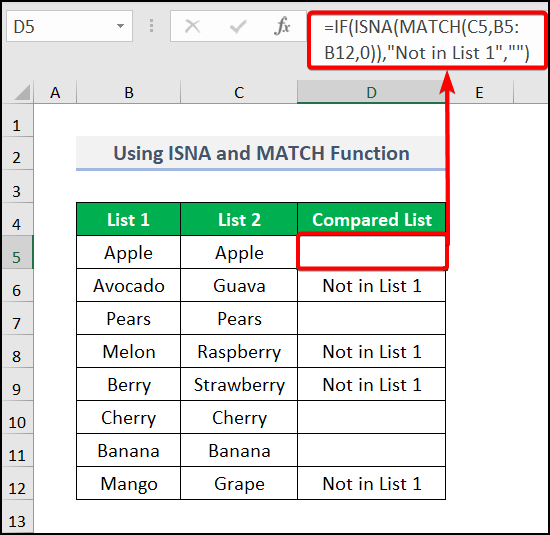
Podobna branja
- Kako uporabljati funkcijo Excel HYPERLINK (8 primerov)
- Uporaba funkcije SORT v Excelu (4 primeri)
- Kako poiskati podvojene vrednosti v Excelu z uporabo VLOOKUP
6. Uporaba funkcije MATCH med dvema stolpcema
V tem razdelku se lahko ujemate med dvema stolpcema. Recimo, da ste ustvarili seznam izdelkov, ki se ujema s prejšnjim stolpcem, in želite vzeti vrednost " Cena ", ki se natančno ujema z našim novim stolpcem. Za to moramo uporabiti INDEX in . MATCH funkcije skupaj. Uporabite naslednjo formulo.
📌 Koraki:
- Najprej se premaknite v F5 in vnesite formulo.
Ta formula primerja besedilo med stolpci B in . E in vrne ustrezno vrednost.
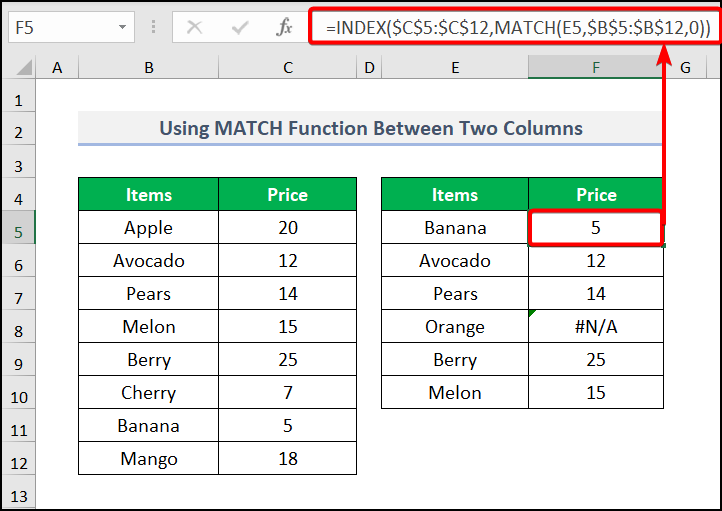
Oddelek za prakso
Na vsakem listu na desni strani smo pripravili vadbeni del za vadbo. Prosimo, da ga izvajate sami.
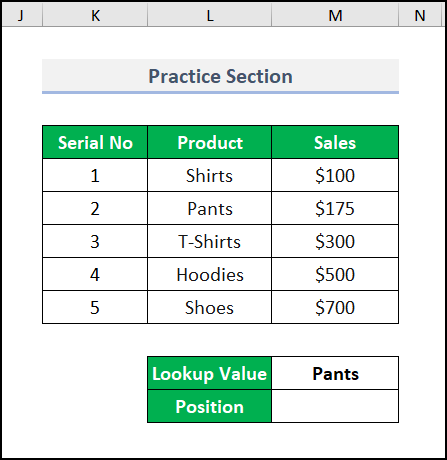
Preberite več: Uporaba programa Excel za iskanje delnega ujemanja besedila [2 preprosta načina]
Zaključek
To je vse o današnjem srečanju. To je nekaj preprostih metod za uporabo MATCH funkcijo v programu Excel. Če imate kakršna koli vprašanja ali predloge, nam to sporočite v razdelku za komentarje. Za boljše razumevanje prenesite vadbeni list. Obiščite našo spletno stran, Odlično , ponudnika rešitev Excel na enem mestu, za raziskovanje različnih vrst metod Excel-a. Hvala za potrpežljivost pri branju tega članka.

